Slik fjerner du søkenøkkelen på Chromebooken din

Chromebooks har et litt annet nøkkeloppsett enn de fleste tastaturer. Hvis du er den typen person som liker å rope på internett, kan søke nøkkelen - som er på samme sted hvor du vanligvis finner en Caps Lock-nøkkel - virkelig kaste deg av spillet ditt. Ikke noe som å treffe et Google-søk i midten.
Men hvis du ikke er i det, har vi gode nyheter: du kan endre søkenøkkelen. Faktisk trenger du ikke å bytte den til Caps Lock. Det er flere alternativer tilgjengelig, så la oss få tak i det. Det første du vil gjøre er å komme inn på Chrome OS-innstillingsmenyen. Klikk på statusfeltet i nederste høyre hjørne, og klikk deretter på "Innstillinger."
I menyen Innstillinger, se etter "Enhet" -delen - her finner du en knapp som leser "Innstillinger for tastatur". Fortsett og klikk den dårlige gutten.
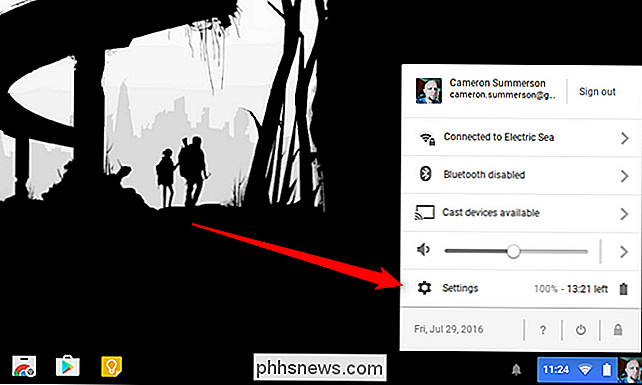
Det aller første alternativet her er "Søk", menyen inneholder flere alternativer som kan brukes i stedet for å søke. De fleste vil sannsynligvis ønske å hoppe på Caps Lock, men det er det som virkelig føles naturlig der. Men gå videre - prøv det som din backspace eller escape-nøkkel. Hvem vet, kanskje du vil like det.
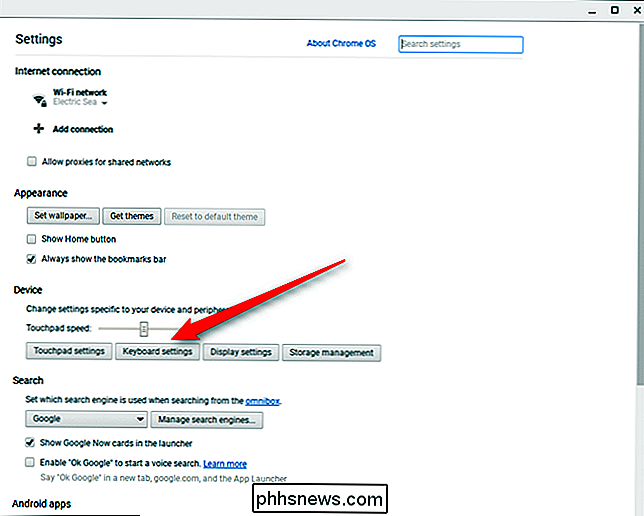
Det er ganske mye det. Hvis du vil endre den tilbake, nå vet du hvordan. Og å vite er halv kampen.
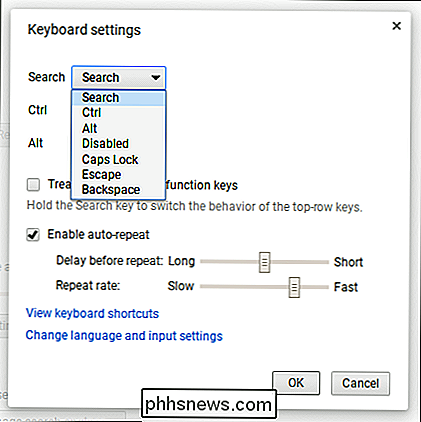

De 10 beste måtene å bruke Force Touch på Apple Watch
Force Touch-funksjonen på Apple Watch ligner et høyre museklikk i Windows. Den lar deg raskt få tilgang til kontekstspesifikke alternativer på klokken. Vi viser deg 10 nyttige måter du kan bruke Force Touch i forskjellige applikasjoner på klokken din. Endre og tilpasse seansider Dette er trolig den vanligste bruken for Force Touch.

Slik slår du tilbake og videresender sporet på en Mac
Hvis du bruker en Mac-bærbar datamaskin til å surfe, har du sannsynligvis lagt merke til at du lett svinger to fingre til venstre eller høyre på styreflaten fører til at nettleseren din går frem og tilbake på en side. For noen er dette et flott. For andre skjer det ved et uhell oftere enn det som skjer med vilje, noe som kan være irriterende.



